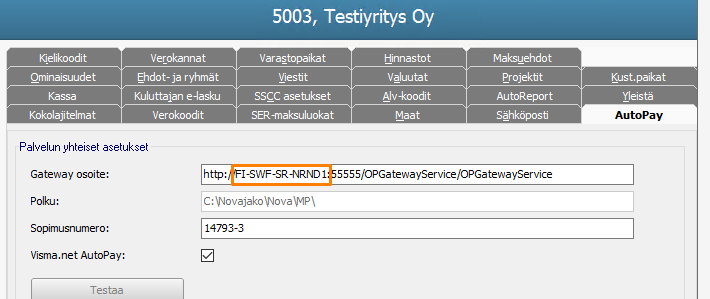voidaksesi lisätä alueita suosikkeihisi
voidaksesi lisätä alueita suosikkeihisi
- Merkitse aihe uudeksi
- Merkitse aihe luetuksi
- Aseta tämä Aihe kelluvaksi minulle
- Kirjanmerkki
- Tilaa
- Mykistä
- Tulostinystävällinen sivu
- Merkitse uudeksi
- Kirjanmerkki
- Tilaa
- Mykistä
- Korosta
- Tulosta
- Raportoi sopimattomasta sisällöstä
Miten asennan Novan uudelle koneelle?
Ratkaistu! Siirry kohtaan Ratkaisu.
- Tunnistelaput:
-
Pääkäyttäjätoiminnot
- Tunnisteet:
- asennus
- asentaminen
- server
- Merkitse uudeksi
- Kirjanmerkki
- Tilaa
- Mykistä
- Korosta
- Tulosta
- Raportoi sopimattomasta sisällöstä
Mistä Novan tuoreen asennus-cd:n saa ladattua? Eli kyseessä on Novan asennuksesta uudelle palvelimelle.
- Merkitse uudeksi
- Kirjanmerkki
- Tilaa
- Mykistä
- Korosta
- Tulosta
- Raportoi sopimattomasta sisällöstä
Hei Hannel3,
Novan asennuspaketin saa ladattua Communityn pääsivulta kohdasta Lataa Materiaaleja -kohdasta.
Ohjelmistopäivitykset osiosta löytyy ohjelman asennuspaketti asennusohjeineen. Nykyään ei ohjelmaa enää asennetä levyltä vaan ladataan tuo asennuspaketti jolla ohjelma sitten asennetaan.
Jos lataukset sivulla ei näy mitään niin laita meille tukipyyntö osoitteeseen [email protected] ja kerro millä sähköpostiosoitteella kirjaudut Communityyn niin lisäämme sähköpostiosoitteesi yrityksesi yhteystietoihin. (Jos sähköpostiasi ei yrityksen tiedoissa meillä ole niin lataukset eivät sinulle näy)
Terveisin,
Olli, Visma Sovellustuki
- Merkitse uudeksi
- Kirjanmerkki
- Tilaa
- Mykistä
- Korosta
- Tulosta
- Raportoi sopimattomasta sisällöstä
Mistä tämä löytyy "SQL- serverin asennuksesta löytyy ohje Asennus-cd:n Express -kansiosta Lue minut.txt -tiedostosta" ?
- Merkitse uudeksi
- Kirjanmerkki
- Tilaa
- Mykistä
- Korosta
- Tulosta
- Raportoi sopimattomasta sisällöstä
Hei,
"SQL- serverin asennuksesta löytyy ohje Asennus-cd:n Express-kansiosta"- kohta viittaa tilanteeseen jossa asennetaan vanhaa Nova-versiota uudelle koneelle. Nykyään käytännössä kaikki asennukset tehdään Visma Communityn Lataa materiaaleja- näkymän kautta ladattavalla asennuspaketilla eikä erillisiä asennus-CD:tä enää käytetä.
Tuo ohje on kuitenkin päätetty pitää mukana niitä asiakkaita varten jotka haluavat jatkaa vanhan Nova-ohjelman käyttöä. Tietysti suositeltavaa olisi päivittää uusin versio niin se takaisi ohjelman toiminnan uudemmissa käyttöjärjestelmissä.
-Olli, Visma Sovellustuki
- Merkitse uudeksi
- Kirjanmerkki
- Tilaa
- Mykistä
- Korosta
- Tulosta
- Raportoi sopimattomasta sisällöstä
Asenna Visma Nova uudelle koneelle
Nova tulee asentaa lataamalla uusin ohjelmiston asennuspaketti.
Koneille joilta Novaa käytetään tulee asentaa aina myös Nova Workstation asennuspaketti.
Novan toimintaympäristövaatimukset
Nova 10.5 version latauslinkki
Asenna Microsoft SQL Server
Pitää myös huomioida, että ko. koneelle pitää ensin asentaa SQL-server. SQL- serverin asennuksesta löytyy ohje Asennus-cd:n Express -kansiosta Lue minut.txt -tiedostosta. Levykkeeltä löytyy myös asentamisen ohjeistus.
Mikäli teet Nova asennusta päivityssivustolta ladattavalla asennuspaketilla tulee Microsoft SQL Server ladata Microsoftin omilta sivuilta suoraan.
Aktivoi Nova käyttöön
Nova ohjelman asentamisen jälkeen, aktivoidaan ohjelma syöttämällä Novan aloitusnäkymässä Asetukset > Aktivointi -näkymään asiakasnumero ja aktivointiavain. Tässä ohje Novan aktivoinnin tekemiseen.
Aktivoinnin jälkeen voitte luoda Yritys 1 ja sen kannat. Mikäli Novassa on useampi yritys, perustetaan niistä jokainen uudelle koneelle Yritysvalintaikkunassa Muokkaa > Uusi yritys.
Jos Novan aktivointitiedot (aktivointiavain ja asiakasnumero) eivät ole tallessa pääkäyttäjänne voi pyytää ne Nova Sovellustuestamme [email protected].
Siirrä tietokannat uudelle koneelle
Seuraavaksi palauta Novan tietokannat Microsoftin SQL server Management Studiolla. Ohjeita ohjelman käyttöön löydät Microsoftin omilta sivuilta.
Jos olet epävarma tietokantojen palauttamisesta ota yhteyttä asennusvaltuutettuun jälleenmyyjäämme tai omaan vastuumyyjääsi.
Aja lopuksi SQL skriptit
Kirjaudu palvelimelta Novaan SA-tunnuksella ja valitse SQL skriptien ajo Infoline-ikkunan Tiedosto > Aja SQL skriptit –ikkunasta. Ajo aloitetaan vain valitsemalla OK-painike.
Jos haluatte tehdä ajon vain yhteen yritykseen niin syötä tämän yhden yrityksen numero niin ajo tehdään vain tähän yhteen yritykseen.
SA-tunnuksilla pääsette kirjautumaan kun valitsette Novan ensimmäisessä kirjautumisikkunassa vaihtoehdon Settings ja sen takaa ’SQL server authentication’ ja syötätte joko itse keksimänne salasanan tai sitten oletussalasanan
joka on NovaPro tai NovaPro123.
SQL skriptien ajo kestää yleensä n.30-50 minuuttia ja kukaan ei tämän aikana saa olla kirjautuneena ohjelmaan.
Tarkista Novan yritystiedot ja ohjaustiedot
Tämän jälkeen tulee tarkastaa Yritysvalinta- ikkunassa Asetukset > Yritystiedot sekä Asetukset > Ohjaustiedot ja tarvittaessa muuttaa sinne tiedot samoiksi kuin vanhalla serverillä.
Muut asennukset:
- Jos muodostat Novasta maksuaineistoja, Tulorekisterin ilmoituksia tai käytössä on Visma AutoPayn web service integraatio pankkiin, muistathan asentaa myös Visma Cloud Gateway
- Maksuaineistojen muodostamista varten jokaiselle työasemalle josta maksuaineistoja muodostetaan tulee ajaa myös MP Workstation asennus. Kyseisen asennuksen setup.exe tiedosto löytyy Novan hakemistosta MP\MP workstation-polusta.
- Asennuksen vuoksi palvelimen nimi todennäköisesti muuttuu. Muista muuttaa uusi palvelimen nimi AutoPay-välilehdelle:
Mikäli olet epävarma asennuksen suhteen ota yhteyttä partneriimme joka on asennusvaltuutettu.
Visma Amplio Oy
PL 20
00047 VISMA
Copyright © 2019 Visma.com. All rights reserved.